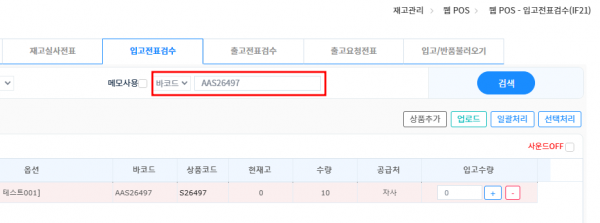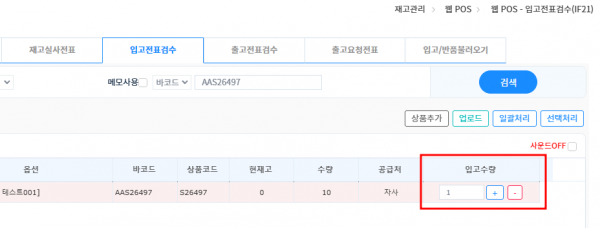"입고전표검수"의 두 판 사이의 차이
둘러보기로 이동
검색으로 이동
| 33번째 줄: | 33번째 줄: | ||
{| width="1500px" | {| width="1500px" | ||
|- | |- | ||
| − | | valign="top" |[[파일:전표005.png|대체글=|섬네일|600x600픽셀]]설정한 기간 내에 | + | | valign="top" |[[파일:전표005.png|대체글=|섬네일|600x600픽셀]]기간 설정시 |
| + | |||
| + | |||
| + | 설정한 기간 내에 생선된 '''모든 전표'''를 조회할 수 있습니다. | ||
|} | |} | ||
| 43번째 줄: | 46번째 줄: | ||
| | | | ||
|- | |- | ||
| − | |[[파일:전표006.png|대체글=|섬네일|600x600픽셀]]설정한 기간 내에 등록된 전표중에 아직 처리가 안된 미처리 전표 리스트 확인 가능 합니다. | + | |[[파일:전표006.png|대체글=|섬네일|600x600픽셀]]미처리전표만 보기 체크시 |
| + | |||
| + | |||
| + | 설정한 기간 내에 등록된 전표중에 아직 처리가 안된 '''미처리 전표 리스트''' 확인 가능 합니다. | ||
|} | |} | ||
2024년 10월 15일 (화) 02:02 판
개요
|
입고전표 생성 이후 상품 검수 또는 상품추가를 할수 있는 기능입니다. 입고전표에 추가한 상품과 실제 입고된 상품의 입고 수량을 검수할 수 있습니다.
|
Step1. 전표 선택하기
A. 전표 확인 하기
[이지어드민 메인 > 웹 POS > 웹 POS - 입고전표검수 ]원하는 전표를 검색 후 선택합니다.
|
| 기간 설정시
|
| 미처리전표만 보기 체크시
|
Step2. 상품 스캔하기
A. 상품 스캔하기
[이지어드민 메인 > 웹 POS > 웹 POS - 입고전표검수 ]
|
|